64bitファイルシステム XFSの実装:Linuxファイルシステム技術解説(7)(3/3 ページ)
XFSの利用方法
最後に、XFSを使う方法を紹介する。例では、Fedora Core 1環境でカーネル2.6.7を使用した。
まず、カーネルがXFSをサポートしているかどうかを確認する。サポートしていない場合は、カーネルのコンフィグレーション時に「XFS filesystem support」を有効にして、カーネルの再構築を行う。
また、XFSを使用するには、3つのシステムユーティリティを下記バージョン以降にアップデートしておく必要がある。
- modutils-2.4.0
- autoconf-2.13
- e2fsprogs-devel-1.18
XFSコマンドツールのインストール
カーネルのXFSサポートを有効にしたら、XFSコマンドツールをインストールする。XFSコマンドツールには、以下のようなものがある。
- xfsdump
xfsdumpパッケージは、xfsdumpやxfsrestore、XFSファイルシステムを管理するユーティリティなどを含んでいる。xfsdumpは、ファイルシステムのファイルを調べ、バックアップを取る必要があるファイルをディスクなどにコピーする。xfsrestoreは、ファイルシステムの完全なバックアップからファイルを修復する。
- xfsprogs
XFSファイルシステムを使用するためのコマンド群。http://oss.sgi.com/projects/xfs/download.htmlからダウンロードできる。
上記の中で、XFSファイルシステムを扱う際に最低限必要なツールはxfsprogsである。
例として、xfsprogsをRPMパッケージでインストールしてみる。
http://public.planetmirror.com/pub/sgi-oss/xfs/Release-1.2/cmd_rpms/SRPMS/からxfsprogs-2.3.5-1.src.rpmをダウンロードし、以下のコマンドを実行する。
rpm -ivh xfsprogs-2.3.5-1.i386.rpm |
XFSファイルシステムの作成
次に、XFSファイルシステムを作成する。XFSファイルシステムの作成は、ほかのLinuxファイルシステムと同様に、mkfsコマンドを使用する。
mkfs -t xfs /dev/<device_file> |
| または |
mkfs.xfs /dev/<device_file> |
| mkfsコマンドの書式。<device_file>はXFSファイルシステムを作成するパーティション |
# mkfs -t xfs /dev/hda6 |
| mkfsコマンドの実行例 |
XFSファイルシステムのマウント
XFSファイルシステムをマウントするには、mountコマンドに-t xfsオプションを指定する。
mount -t xfs /dev/<device_file> /<mount_point> |
| mountコマンドの書式。<device_file>はXFSファイルシステムが存在するパーティション。<mount_point>はマウントする位置 |
# mount -t xfs /dev/hda6 /mnt/xfspart |
| mountコマンドの実行例 |
dfコマンドで、XFSファイルシステムがマウントされていることを確認する。
# df -T |
/etc/fstabの編集
システム起動時にXFSファイルシステムが自動的にマウントされるようにするため、/etc/fstabにXFSの設定を記述する。
LABEL=/ / ext3 defaults 1 1 |
xfs_freezeコマンド
xfs_freezeは、XFSファイルシステムへのアクセスを一時的に停止(停止解除)するコマンドである。この機能は、例えばLVM(論理ボリュームマネージャ)で構成されたボリューム(ディレクトリ)に対し、スナップショットを作成する際に用いる。
xfs_freeze [ -fu ] mount-point |
| xfs_freezeコマンドの書式 |
-fオプションで、ファイルシステムを凍結する。このオプションを選択すると、実行中のトランザクションは完了するが、新たな書き込み操作は停止される。
-uオプションで、ファイルシステムの凍結を解除する。ファイルシステムへのアクセスを再開し、ブロックされていた処理を完了する。
# xfs_mkfile 10k /mnt/xfs/test.txt ←10kbytesのファイルを作成する |
| xfs_freezeコマンドの実行例 |
上記の例のように、rmコマンドは完了せず停止する。ここで、ターミナルをもう1つ立ち上げ、アクセスの停止を解除する。
# xfs_freeze -u /mnt/xfs ←-uオプションでXFSファイルシステムへのアクセス凍結を解除 |
コラム スナップショット
スナップショットとは、その時点におけるファイルのコピーをスナップショット領域に作成する機能で、バックアップなどの目的で用いられる。
通常のファイルシステムの場合は、スナップショット作成時にファイルアクセスを停止させる必要がある。そのため、Sambaデーモンを停止させたり、OSをシングルユーザーモードに変更しなければならない。しかし、XFSを利用している場合はxfs_freezeコマンドを使うことで、一時的にファイルアクセスを停止してスナップショットを作成できる。つまり、XFSとLVMを組み合わせれば、Windows Server 2003と同じように業務運用中に(Sambaを止めずに)シャドーコピー(スナップショット)を作成できる。
xfs_infoコマンド
XFSファイルシステムを作成したときと同じように、iノードやアロケーショングループのサイズなどの情報が得られる。
# xfs_info /mnt/xfs |
関連記事
- 連載:Linux Kernel Watch(連載中)
Linuxカーネル開発の現場ではさまざまな提案や議論が交わされています。その中からいくつかのトピックをピックアップしてお伝えします - 連載:Linuxファイルシステム技術解説
ファイルシステムにはそれぞれ特性がある。本連載では、基礎技術から各ファイルシステムの特徴、パフォーマンスを検証する - 特集:全貌を現したLinuxカーネル2.6[第1章] エンタープライズ向けに刷新されたカーネル・コア
ついに全貌が明らかになったカーネル2.6。6月に正式リリースされる予定の次期安定版カーネルの改良点や新機能を詳しく解説する - 特集:/procによるLinuxチューニング[前編] /procで理解するOSの状態
Linuxの状態確認や挙動の変更で重要なのが/procファイルシステムである。/procの概念や/procを利用したOSの状態確認方法を解説する - 特集:仮想OS「User Mode Linux」活用法
Linux上で仮想的なLinuxを動かすUMLの仕組みからインストール/管理方法やIPv6などに対応させるカーネル構築までを徹底解説 - Linuxのカーネルメンテナは柔軟なシステム カーネルメンテナが語るコミュニティとIA-64 Linux
IA-64 LinuxのカーネルメンテナであるBjorn Helgaas氏。同氏にLinuxカーネルの開発体制などについて伺った
Copyright © ITmedia, Inc. All Rights Reserved.

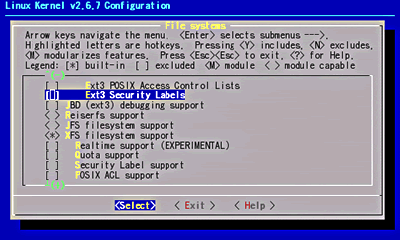 画面1 カーネルコンフィグレーションで「XFS filesystem support」を有効化
画面1 カーネルコンフィグレーションで「XFS filesystem support」を有効化



